Het is geen geheim dat Apple gebruikers zo dicht mogelijk bij zijn ecosysteem wil houden en in het verleden was het niet mogelijk om vanaf een pc een iTools- of .Mac-account aan te maken. Na de lancering van de iPhone, met MobileMe en daarna iCloud, moest het bedrijf zich openstellen voor concurrentie: het merendeel van de iPhone-gebruikers heeft eigenlijk een pc op Windows.
Logischerwijs biedt Apple daarom een synchronisatieapparaat tussen iOS en Windows aan, dat tegelijkertijd een machine op macOS kan bevatten. Net als iTunes, een Trojaans paard op Windows, is iCloud een manier voor Apple om zijn ecosysteem uit te breiden tot dat van een concurrent.
Installeer en configureer iCloud op Windows
Met iCloud - net als voorheen met MobileMe - biedt Apple een klein uitvoerbaar bestand aan dat kan worden hersteld vanaf iCloud.com. Eenmaal gedownload en geïnstalleerd, biedt de laatste de mogelijkheid om verschillende elementen te selecteren om op de pc te synchroniseren.Zo kan de opslagruimte van de iCloud Drive de Windows-bestandsverkenner verstoren. We vinden daar alle documenten, ook die gemaakt door applicaties die alleen beschikbaar zijn op macOS … en die daarom onmogelijk te openen zijn op het besturingssysteem van Microsoft. Merk terloops op dat, in tegenstelling tot concurrerende opslagoplossingen, het niet mogelijk zal zijn om te kiezen welke submappen lokaal kunnen worden gesynchroniseerd.
Apple biedt verschillende keuzes als het om foto's gaat. De gebruiker zal kunnen bepalen of hij de afbeeldingen en video's van zijn pc naar de servers van Apple wil uploaden, of recente snapshots op de pc moeten worden gesynchroniseerd of dat hij het delen van foto's en video's toestaat. waarbij sommige mensen ook hun media kunnen toevoegen.
Als de Microsoft Outlook-client is geïnstalleerd, is een eenvoudig selectievakje voldoende om een e-mailtype @ mac.com, @ me.com of @ icloud.com te configureren, evenals contacten, agenda's en taken. Let ook op de mogelijkheid om Safari-favorieten in Firefox of Chrome te configureren, afhankelijk van de beschikbare browser. Al deze gegevens worden niet alleen geëxporteerd, maar ook gesynchroniseerd via de servers van iCloud.
Trouwens, in het Windows Start-menu voegt Apple een map toe met een tiental links die verwijzen naar iCloud.com-webtoepassingen
- Download iCloud voor Windows op The-HiTech.net!
Over hetzelfde onderwerp:
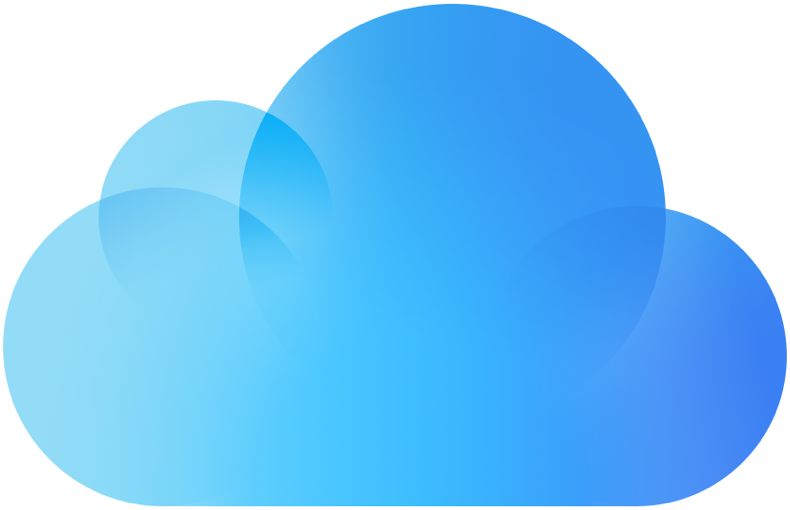
- Presentatie van iCloud, het webplatform van Apple
- iCloud Drive, het alternatief voor Dropbox van Apple
- iCloud: hoe opslagruimte optimaliseren?
- iCloud: wat zijn de commerciële aanbiedingen?
- Hoe gebruik ik iCloud op Android?
- Hoe gebruik ik iCloud op Windows?
- Hoe kunt u uw foto's synchroniseren met iCloud?










